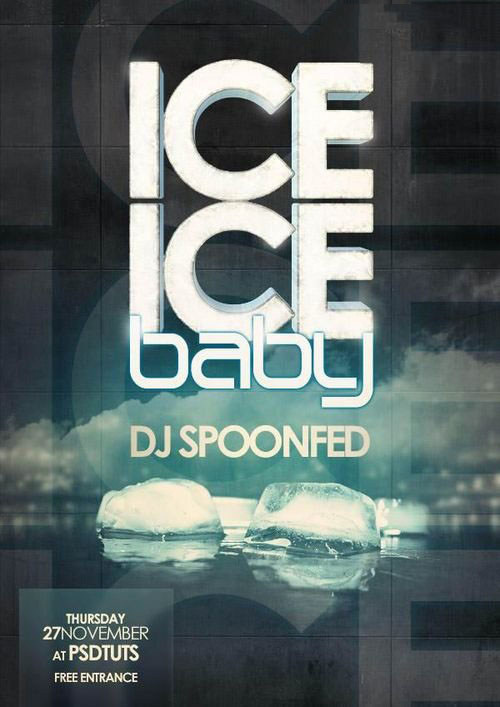海报设计其实并不复杂,可以使用PS制作出来。今天分享l 使用PS制作冰点字体海报的过程,大家可以看一下!
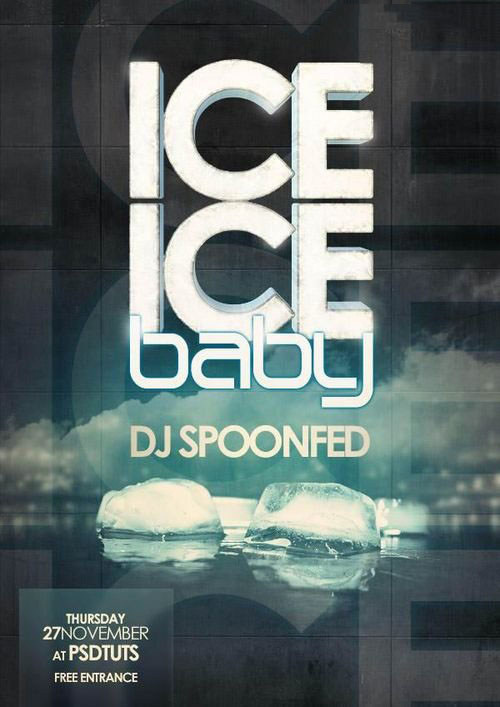
制作过程:

1、打开PS,创建600x848的文件,导入背景图片并调整大小。
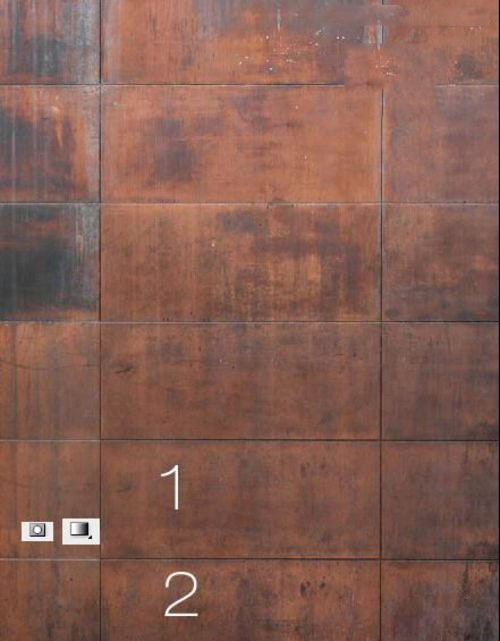
如果素材覆盖不了界面,可以复制背景图片,添加图层蒙版制作渐变效果,让其中一个图层半透明。
2、点击图层-新建调整图层-色相/饱和度,设置饱和度为-100,让背景变成灰色。然后创建亮度,设置亮度为-111,对比度为36。

3、使用文字工具输入文字:ICE ICE ICE,设置文字图层的不透明度为13%,添加图层样式:外发光、渐变叠加。
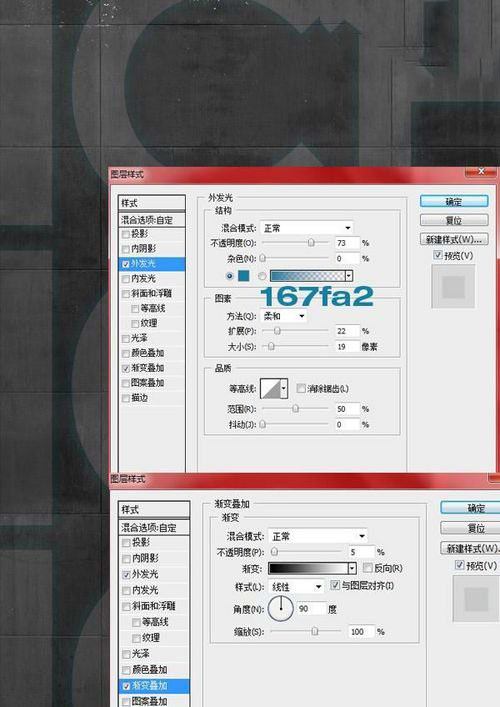
4、新建一个图层,使用大而柔软的笔刷(大小180px),参考下图创建蓝色光晕 ,并设置不透明度为38%。
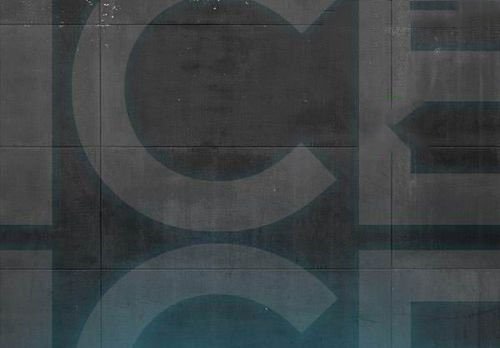
5、导入云彩图片,调整大小与角度,降低饱和度,将图层的混合模式改为强光,设置不透明度为50%。选择云彩图层,添加图层蒙版,隐藏全部,使用柔软的白色笔刷涂抹。

6、导入冰块图片,点击图层-新建调整图层-色相/饱和度,调整色相为191,饱和度为32。
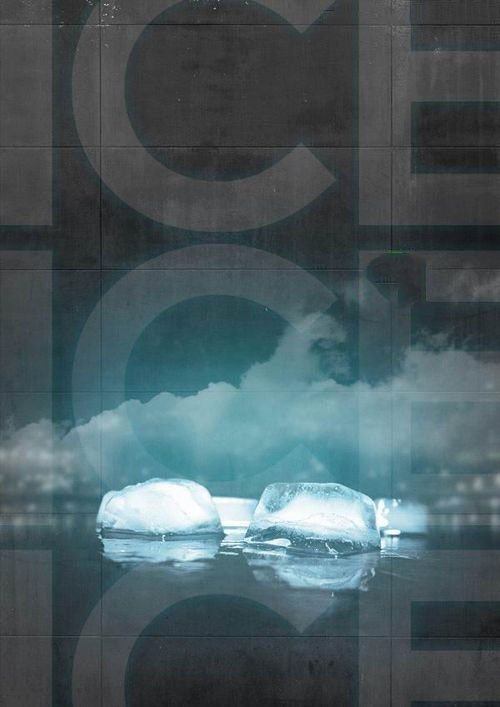
7、使用其它软件制作3d文字“ICE ICE”,并导入PS,再导入雪屑图片,放到文字图层上面,按CTRL点击文字,形成文字选区,Ctrl+I反相并栅格化文字图层,按DELETE删除,然后为3d文字添加雪屑图片。
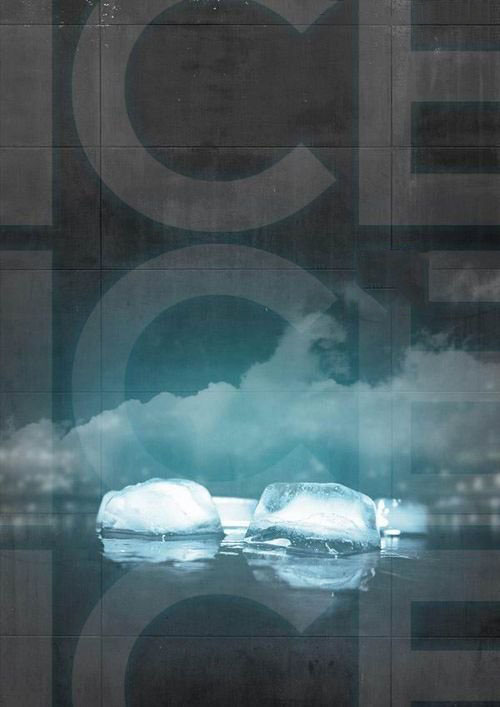
8、创建一个新的图层,放到3D文字图层,按CTRL+Alt+G创建剪贴蒙版,使用白色笔刷在文字上涂抹,设置图层的不透明度为85%。
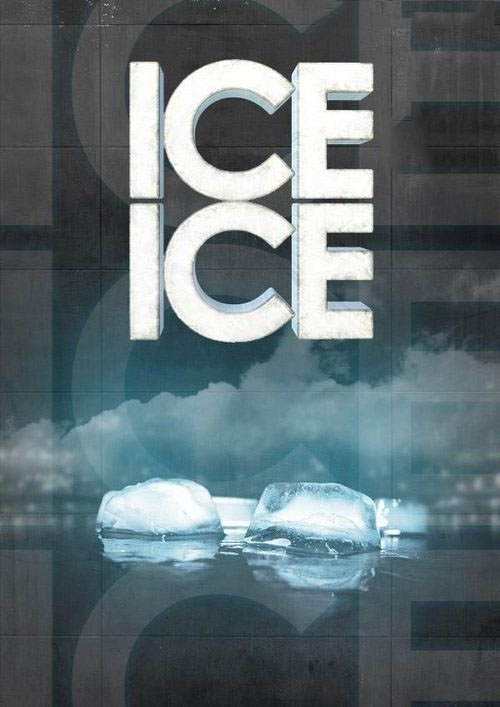
9、使用文字工具输入baby,并添加图层样式:外发光。
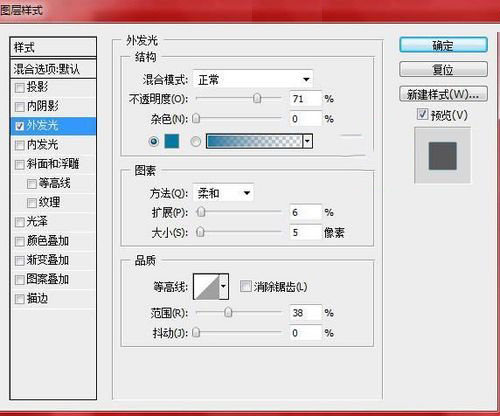
10、再使用文字工具输入DJ SPOONFED,添加图层样式,设置不透明度为30%。
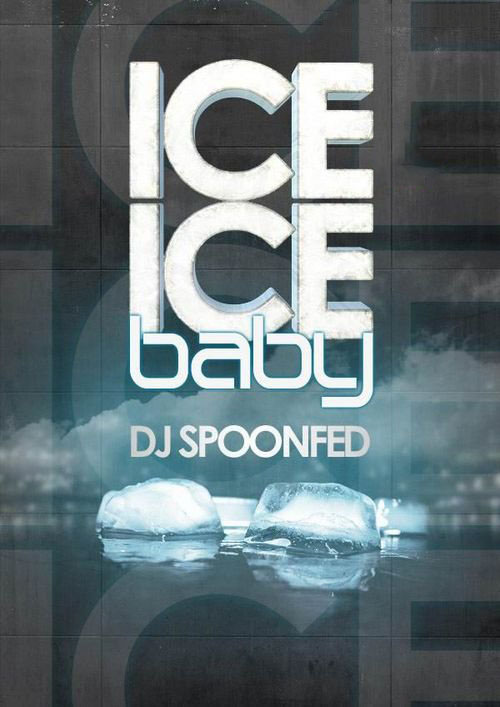
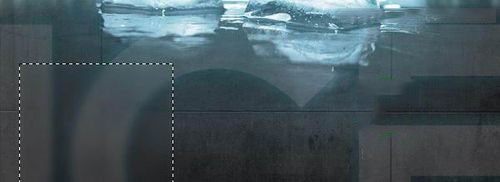
12、矩形选区不动,再创建新图层,填充为白色,设置不透明度为5%,添加图层样式:阴影,在阴影中设置不透明度为100%。使用柔软的蓝色笔刷,点击矩形左上角,绘制出蓝色渐变矩形,调整图层的不透明度为40%。
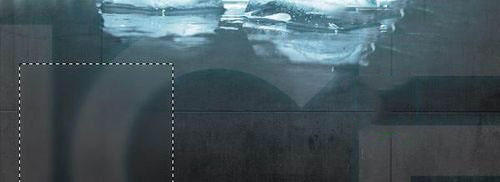
13、使用文字工具输入下面文字。
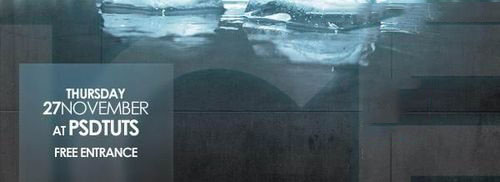
14、给ice ice字体添加发光效果:创建新图层,使用柔软白色笔刷,点击想提亮的部分,设置图层不透明度为 70%.。